Categorieën
Push mail instellen - Android 6
Push mail instellen voor Android 6 doen we in dit artikel voor de Gmail app. Aangezien die op iedere Android telefoon aanwezig is de kans hoog dat jij er ook mee gaat werken.Stap 1, controleer of je in kunt loggen in de webmail.mijnhostingpartner.nl en controleer of Push mail bij jouw actief is.
webmail.mijnhostingpartner.nl
Wanneer je hier kunt inloggen dan kun je verder gaan met de stappen.
Stap 2, open de Gmail app en navigeer naar accounts beheren -> account toevoegen. Je komt in het volgende scherm:
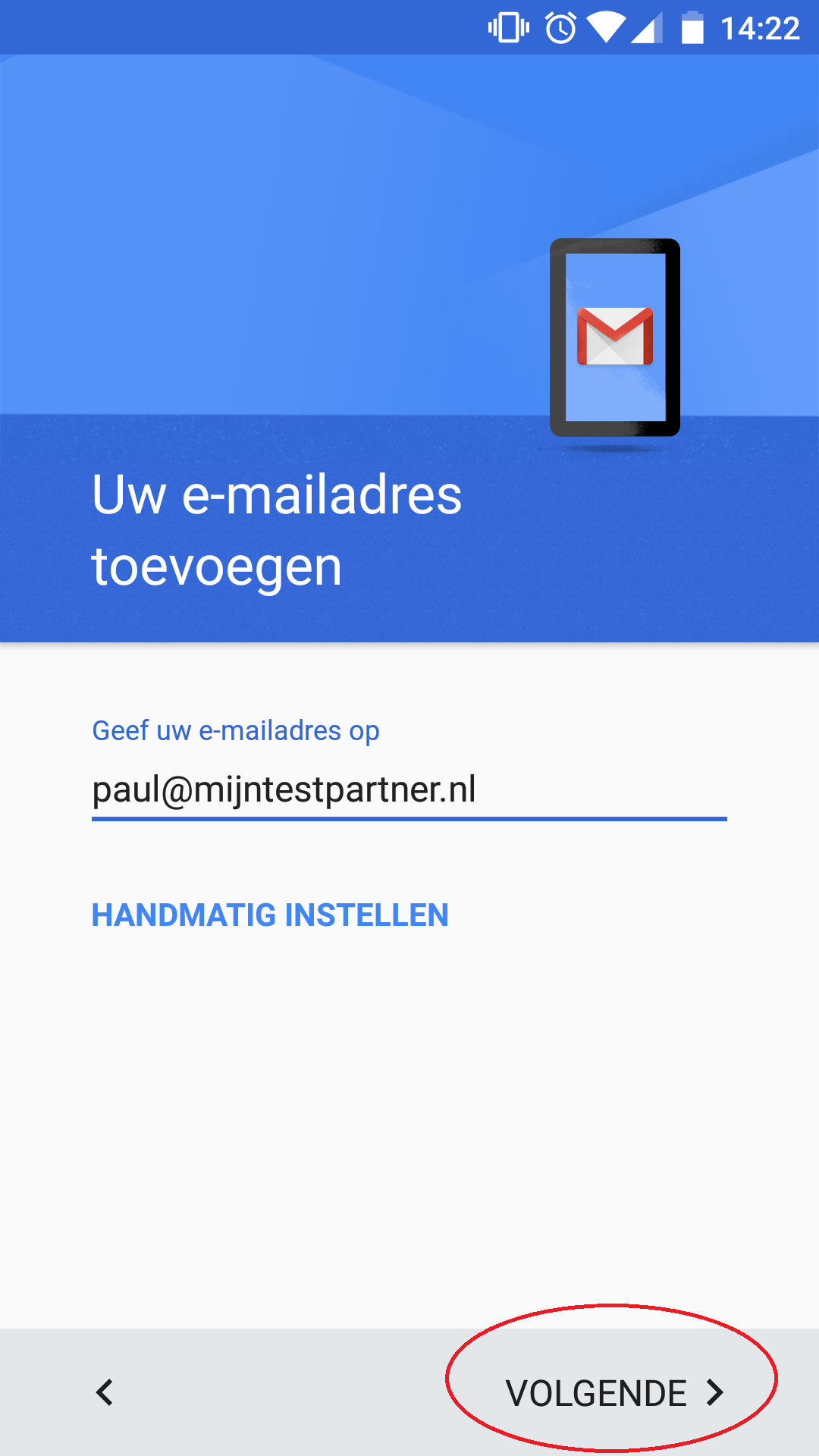
Je selecteert niet de optie handmatig instellen, echter de optie volgende na het invoeren van het email adres.
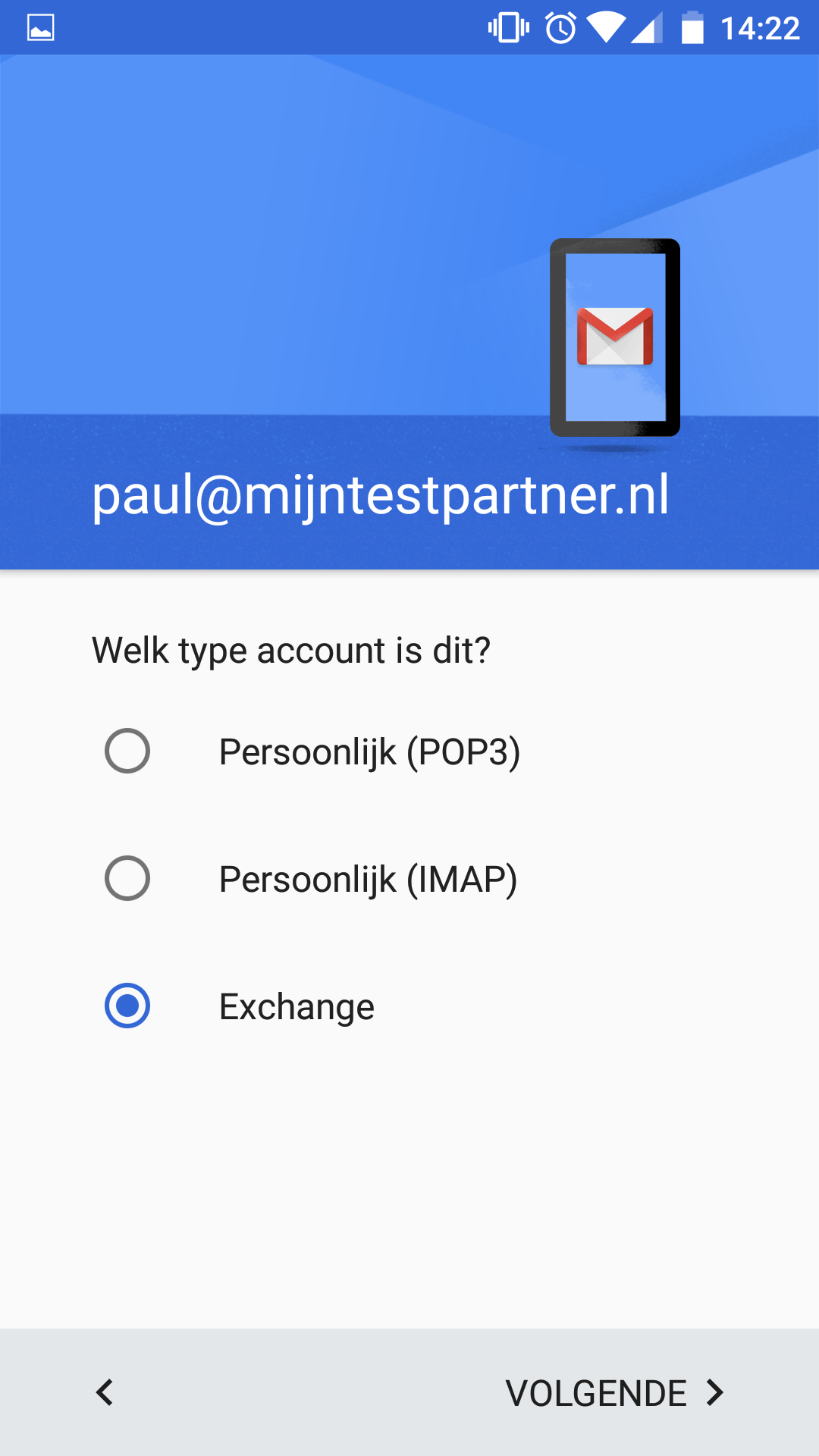
Optie Exchange.
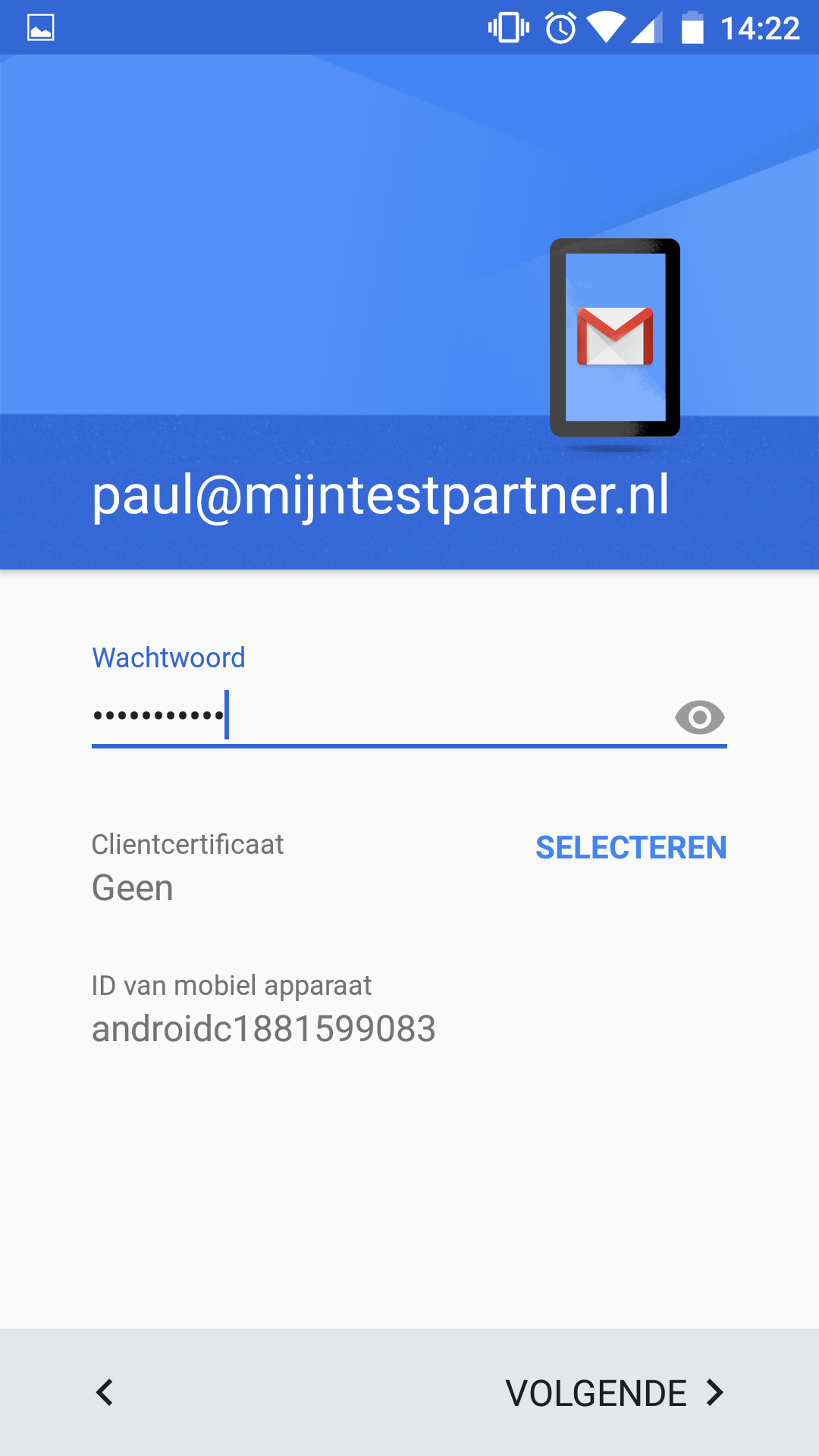
Voer je wachtwoord in.
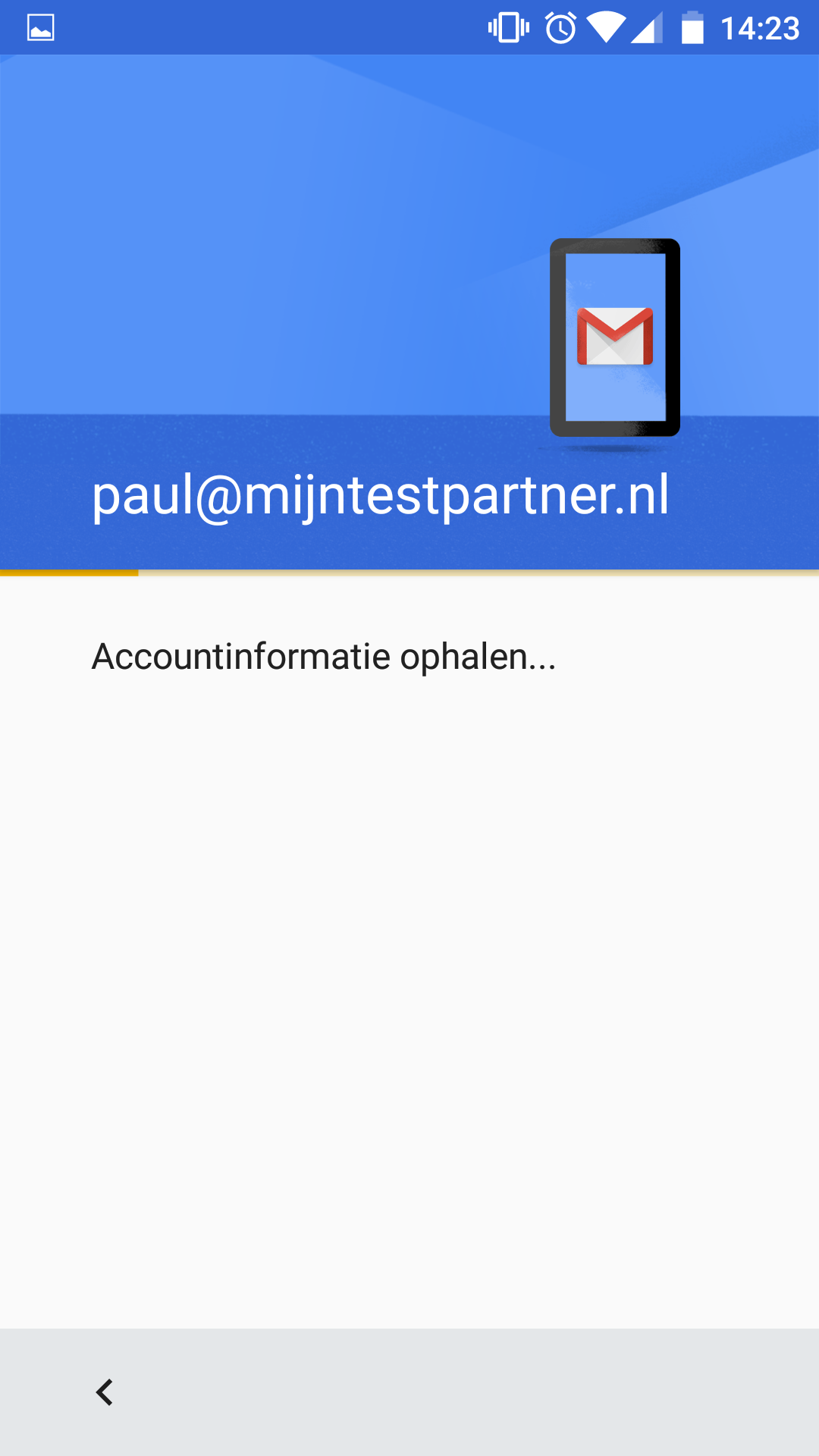
Het ophalen van de gegevens kan even duren. Je komt hierna in het volgende scherm:
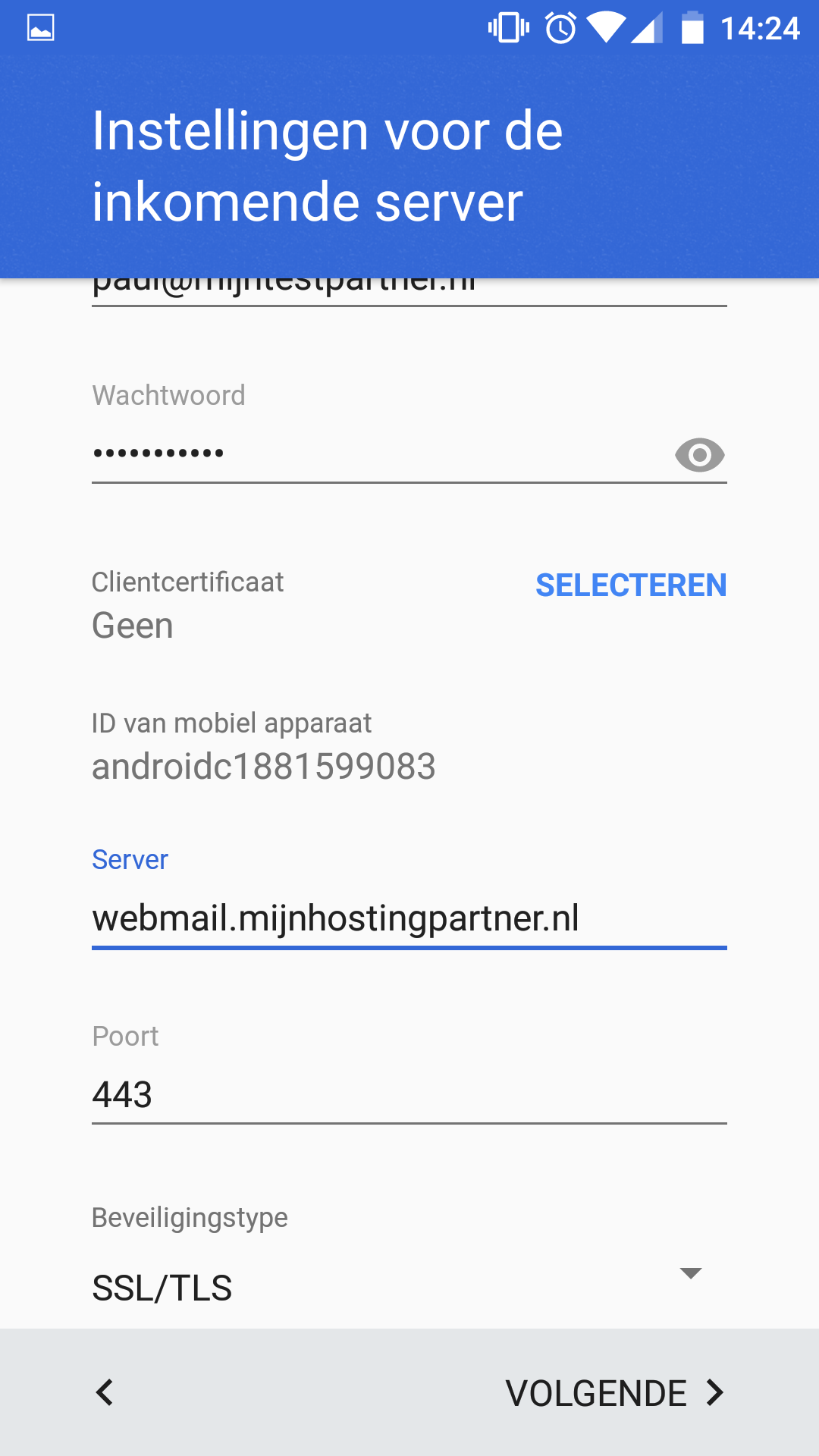
Hier geef je de volgende gegevens op.
Server: in elk geval: webmail.mijnhostingpartner.nl
Poort: 143
Beveiligingstype: TLS
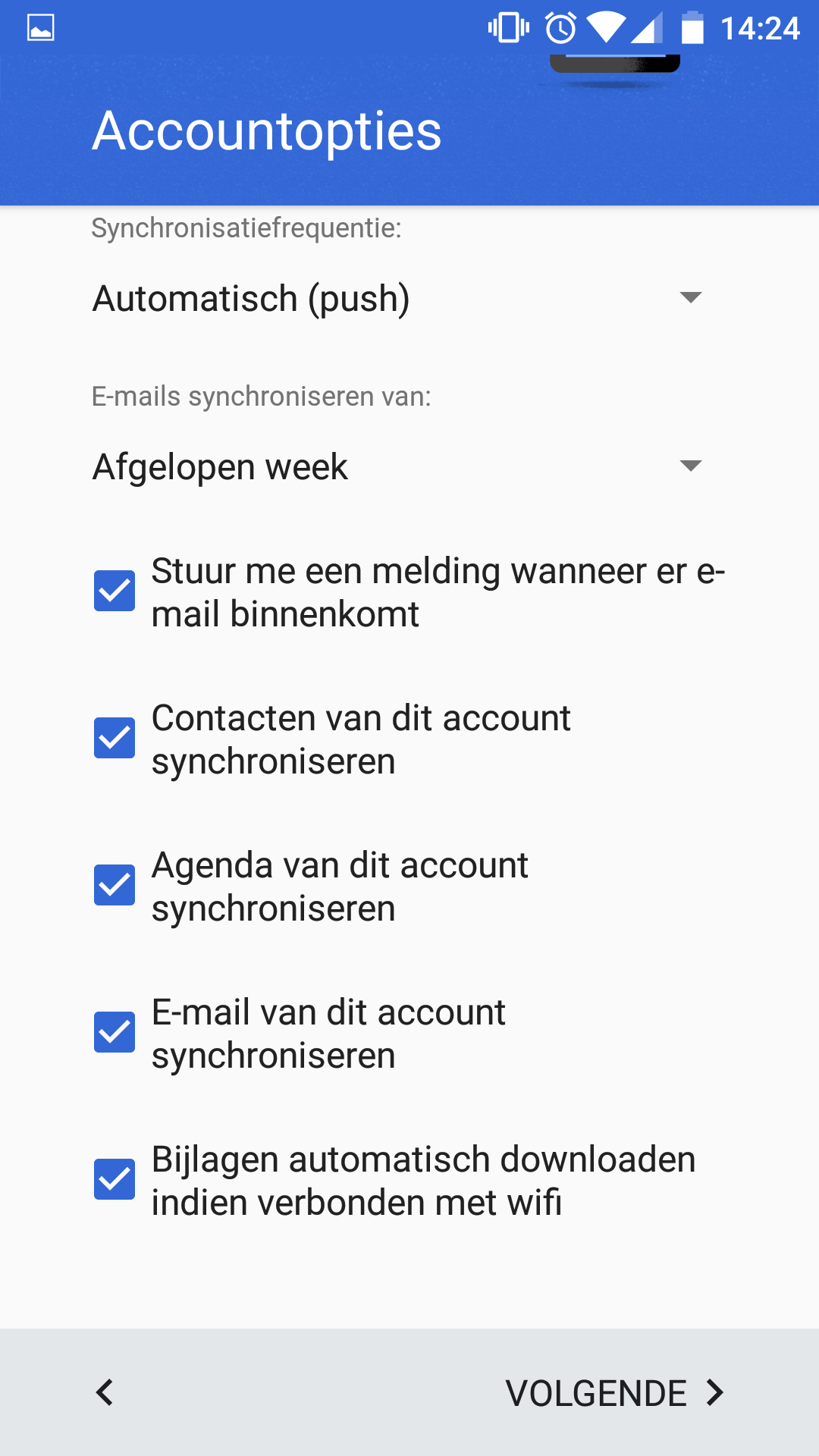
Selecteer de opties die je wil en selecteer volgende.
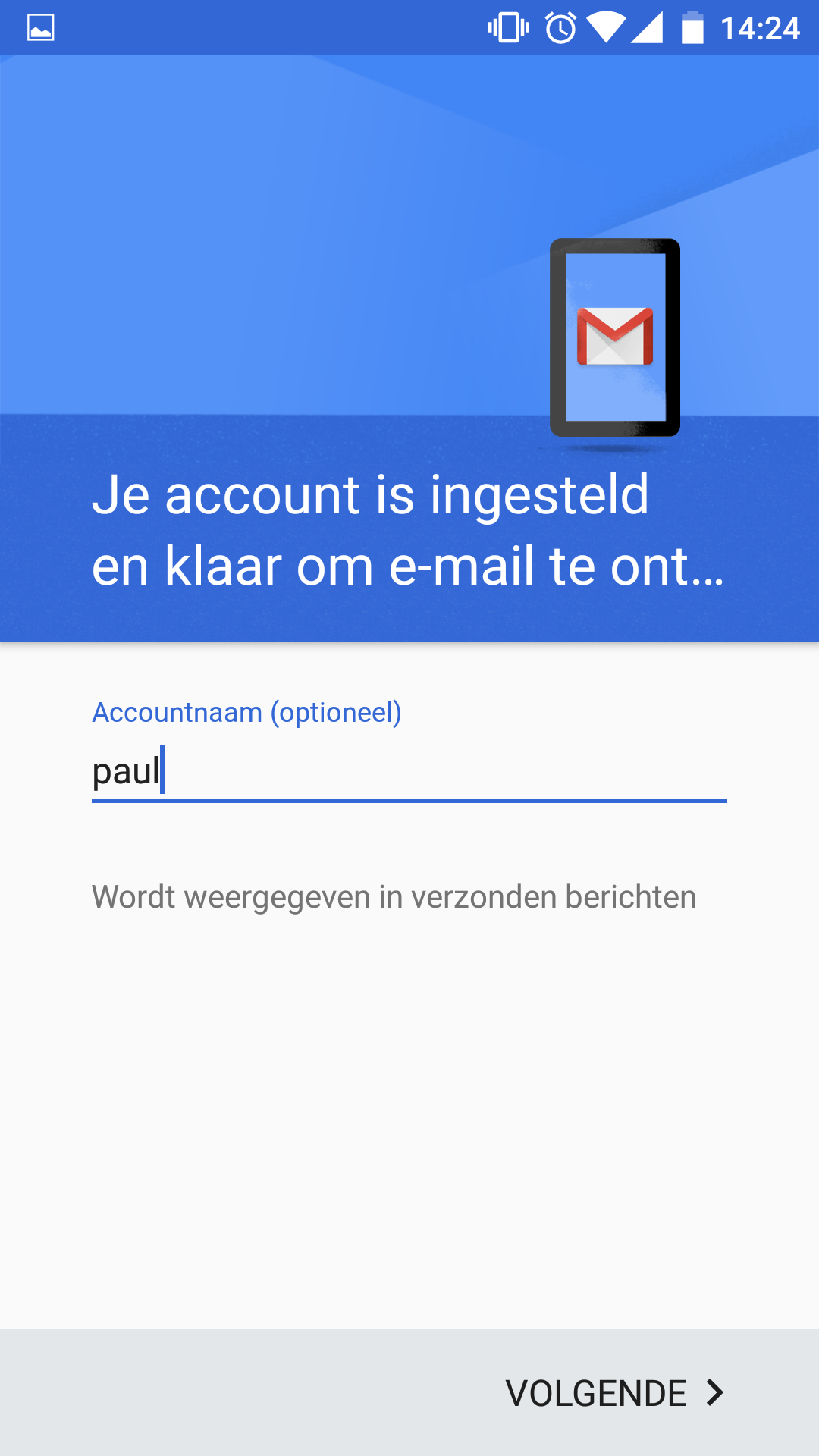
Voer als laatje je Naam in of naam voor het account.
Mocht je verder nog vragen hebben over het artikel of je komt er niet uit dan kun je een ticket aanmaken met een screenshot van je instellingen.
Heb je nog een tip voor het artikel of de kennisbank? Meld dit via de chat of in een ticket en we zullen het in behandeling nemen.